画图工具怎么画一个红色的桃心图形?
百度经验 发布时间:2018-10-23 11:07:55 作者:梦境我做主  我要评论
我要评论
画图工具怎么画一个红色的桃心图形?电脑自带的画图工具想要画一个红色的桃心,该怎么画呢?下面我们就来看看画图工具画桃心的教程,需要的朋友可以参考下
电脑win7系统想要画心形,该怎么使用自带的画图工具画心形呢?下面我们就来看看详细的教程。

1、如下图所示,打开电脑自带的画图软件。

2、在工具栏中找到“形状”,然后点击它右下角的三角形。

3、如下图所示,在“形状”里找到一个“桃子心”形状,选中它。

4、如下图所示,在画图软件的空白处先按住鼠标左键,然后拖动鼠标,画一个桃子心。

5、如下图所示,执行【填充】【纯色】

6、如下图所示,先选中颜色1,然后在颜色中点击红色,这就将颜色1设定成了红色,然后你就看到桃子心的轮廓线就变成了红色了。

7、如下图所示,用第6步相同的方法将颜色2设定为红色,然后桃子心就整个变成红色的了。

8、完成以上操作,一颗红色的桃子心就画好了。

以上就是画图工具画心形的教程,希望大家喜欢,请继续关注脚本之家。
相关推荐:
相关文章
 画图工具怎么画彩色的星星?画图工具中想要画彩色的星星,该怎么画彩色的星星呢?下面我们就来看看画图工具画星星的教程,需要的朋友可以参考下2018-10-22
画图工具怎么画彩色的星星?画图工具中想要画彩色的星星,该怎么画彩色的星星呢?下面我们就来看看画图工具画星星的教程,需要的朋友可以参考下2018-10-22 画图工具怎么怎么制作圆形的头像?画图工具想要裁剪图片,该怎么讲图片裁剪成圆形的呢?下面我们就来看看画图工具只做圆形头像的教程,需要的朋友可以参考下2018-10-19
画图工具怎么怎么制作圆形的头像?画图工具想要裁剪图片,该怎么讲图片裁剪成圆形的呢?下面我们就来看看画图工具只做圆形头像的教程,需要的朋友可以参考下2018-10-19 画图工具怎么修改图片中的文字?电脑自带的画图工具想要修改图片中的文字,该怎么修改呢?下面我们就来看看画图工具修改图片中文字的教程,需要的朋友可以参考下2018-10-10
画图工具怎么修改图片中的文字?电脑自带的画图工具想要修改图片中的文字,该怎么修改呢?下面我们就来看看画图工具修改图片中文字的教程,需要的朋友可以参考下2018-10-10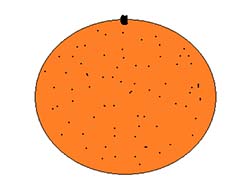 windows画图工具怎么画橙子?画图工具中绘制图形很简单,想要绘制橙子,该怎么画橙子恩?下面我们就来看看画图工具画橙子的教程,需要的朋友可以参考下2018-10-09
windows画图工具怎么画橙子?画图工具中绘制图形很简单,想要绘制橙子,该怎么画橙子恩?下面我们就来看看画图工具画橙子的教程,需要的朋友可以参考下2018-10-09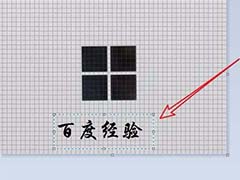 Win10自带的画图工具怎么用网格线定位?win10画图工具在使用的时候,想要定位文字具体的位置,该怎么定位呢?下面我们就来看看详细的教程,需要的朋友可以参考下2018-10-06
Win10自带的画图工具怎么用网格线定位?win10画图工具在使用的时候,想要定位文字具体的位置,该怎么定位呢?下面我们就来看看详细的教程,需要的朋友可以参考下2018-10-06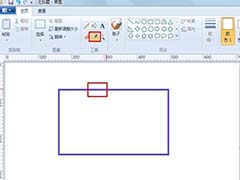 画图工具怎么设置前景色和背景色相同?画图工具中想要设置前景色和背景色,该怎么设置呢?下面我们就来看看详细的教程,需要的朋友可以参考下2018-10-04
画图工具怎么设置前景色和背景色相同?画图工具中想要设置前景色和背景色,该怎么设置呢?下面我们就来看看详细的教程,需要的朋友可以参考下2018-10-04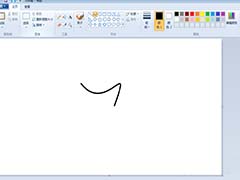 windows画图工具怎么画画曲线?电脑系统自带的图工具想要画曲线,该怎么绘制曲线呢?下面我们就来看看图工具画曲线的教程,需要的朋友可以参考下2018-09-21
windows画图工具怎么画画曲线?电脑系统自带的图工具想要画曲线,该怎么绘制曲线呢?下面我们就来看看图工具画曲线的教程,需要的朋友可以参考下2018-09-21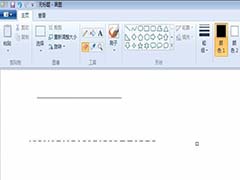 电脑自带的画图工具怎么画虚线?windows系统中自带的画图工具,该怎么画虚线呢?下面我们就来看看画图工具画虚线的教程,需要的朋友可以参考下2018-09-18
电脑自带的画图工具怎么画虚线?windows系统中自带的画图工具,该怎么画虚线呢?下面我们就来看看画图工具画虚线的教程,需要的朋友可以参考下2018-09-18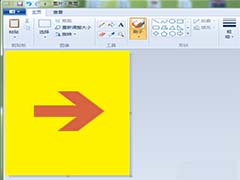 画图工具怎么将箭头图片90度旋转?画图工具导入一张图片以后,想要旋转图片中的箭头,该怎么旋转呢?下面我们就来看看详细的教程,需要的朋友可以参考下2018-09-17
画图工具怎么将箭头图片90度旋转?画图工具导入一张图片以后,想要旋转图片中的箭头,该怎么旋转呢?下面我们就来看看详细的教程,需要的朋友可以参考下2018-09-17 windows自带的画图工具怎么画创意的图形?电脑自带的画图工具想要绘制一些图形并上色,该怎么绘制呢?下面我们就来来看看详细的教程,需要的朋友可以参考下2018-08-30
windows自带的画图工具怎么画创意的图形?电脑自带的画图工具想要绘制一些图形并上色,该怎么绘制呢?下面我们就来来看看详细的教程,需要的朋友可以参考下2018-08-30


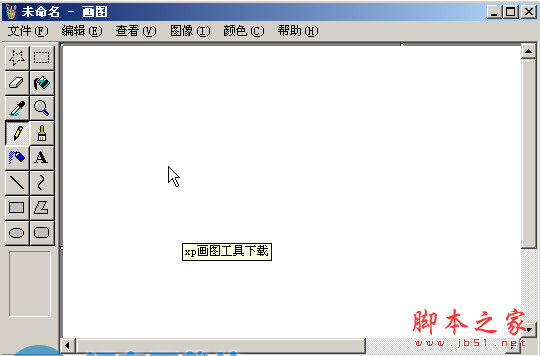



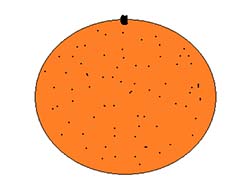
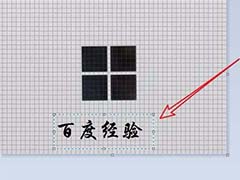
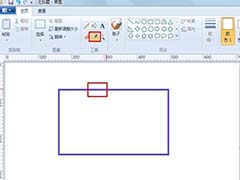
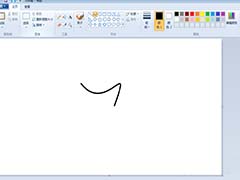
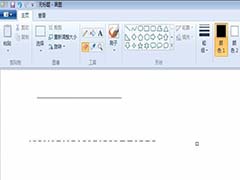
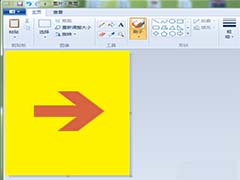

最新评论